Esta guía le mostrará las formas más fáciles de convertir JPG a GIF animado. JPG es un formato de imagen fija comúnmente usado en la web, mientras que GIF es un formato de imagen animada. La mayor diferencia entre JPG y GIF es dinámica. Más importante aún, puede crear una imagen GIF con varios JPG. Esta guía le mostrará cómo convertir varias imágenes JPG a GIF animado, para que pueda contar una historia completa.
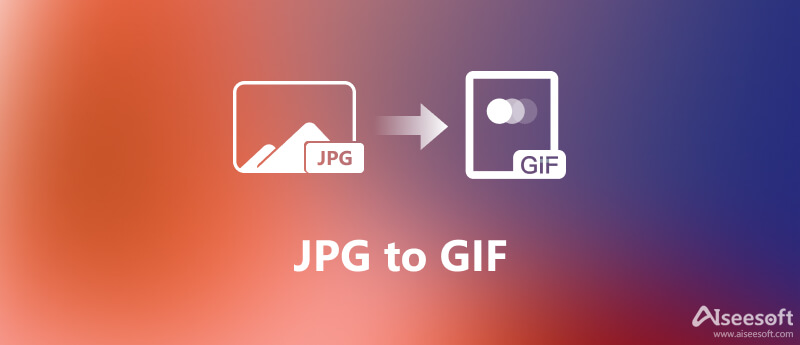
Aiseesoft Video Converter Ultimate es la mejor manera de convertir JPG a GIF. Para los principiantes, la interfaz bien diseñada les permite encontrar lo que buscan rápidamente. Para usuarios avanzados, hay toneladas de opciones personalizadas y herramientas adicionales.

Descargas
Aiseesoft Video Converter Ultimate: el mejor convertidor de JPG a GIF
100% Seguro. Sin anuncios.
100% Seguro. Sin anuncios.
El mejor conversor de JPG a GIF ofrece dos versiones, una para Windows 11/10/8/7 y la otra para Mac OS X. Instala la correcta en tu computadora y ejecútala. Ve a la Herramientas panel desde la parte superior de la interfaz de inicio y seleccione GIF Creador.
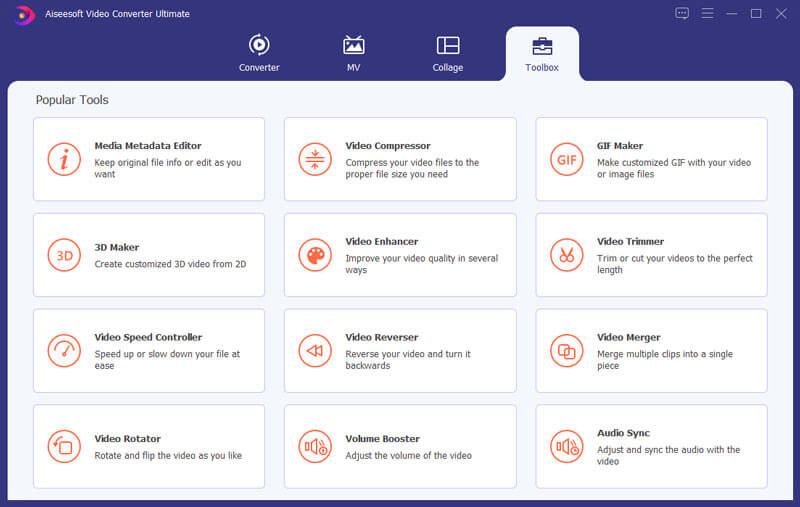
Presiona el ícono + en la interfaz principal, busca y selecciona todas las imágenes JPG que deseas convertir y haz clic Abierto. Alternativamente, arrastre y suelte los JPG en la interfaz. Luego establezca el Tamaño de salida y otras opciones basadas en su situación.
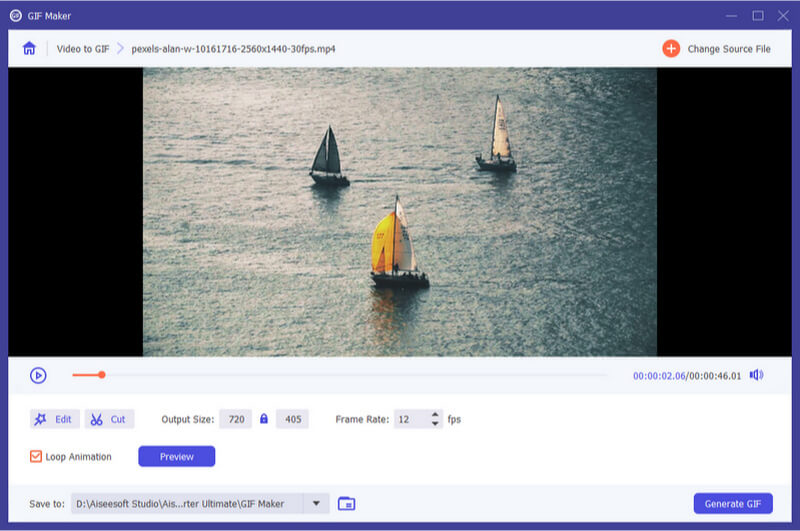
Obtenga una vista previa del GIF animado y ajústelo hasta que esté satisfecho. Por último, haga clic en el carpeta en la parte inferior y establecer una carpeta específica en el Guardar en... caja. Haga clic en el Generar GIF botón. Unos segundos más tarde, puede encontrar el GIF convertido por JPG en su carpeta.
Aiseesoft Convertidor de imágenes gratuito en línea es un convertidor de JPG a GIF absolutamente estable y fácil de usar para todos los usuarios. Además de convertir JPEG a GIF, esta herramienta también lo ayuda a convertir JPG, JPEG, PNG, GIF, BMP, TIFF, WEBP, SVG, etc., a JPG, PNG y GIF rápidamente. Y este convertidor de JPG a GIF admite la conversión de múltiples imágenes simultáneamente.
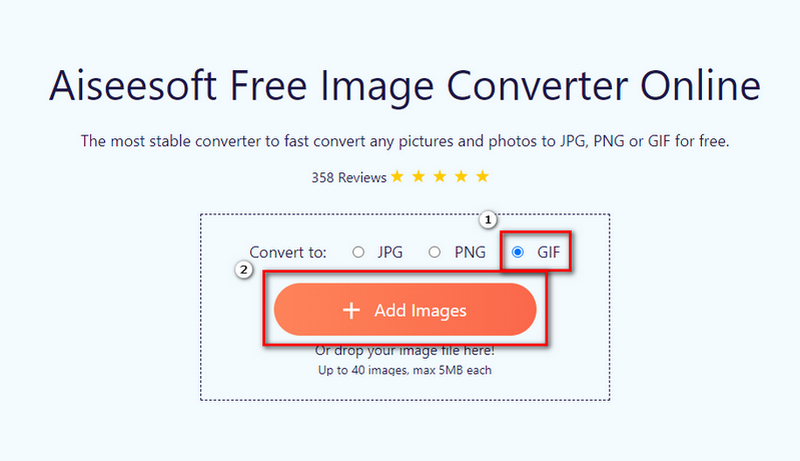
EZGIF es una popular solución GIF en línea. Es completamente gratuito con algunas limitaciones. Incluye un creador de GIF, que le permite cargar hasta 2000 JPG, PNG, HEIC y otras imágenes y convertirlas en un GIF animado.
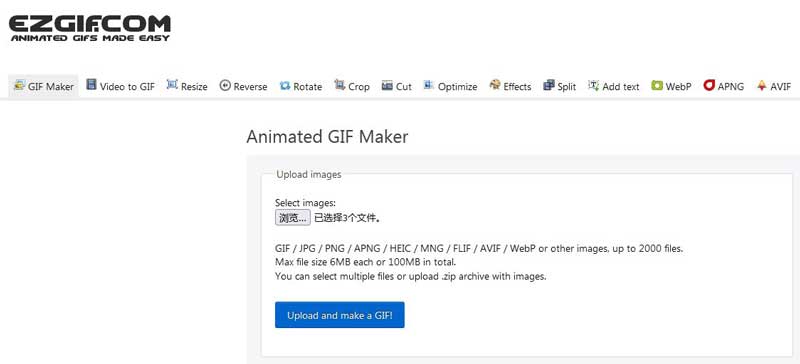
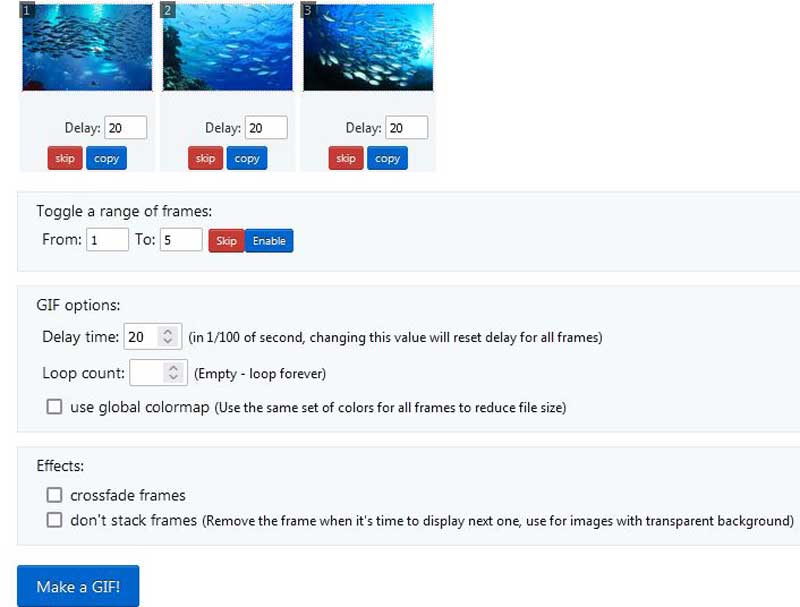
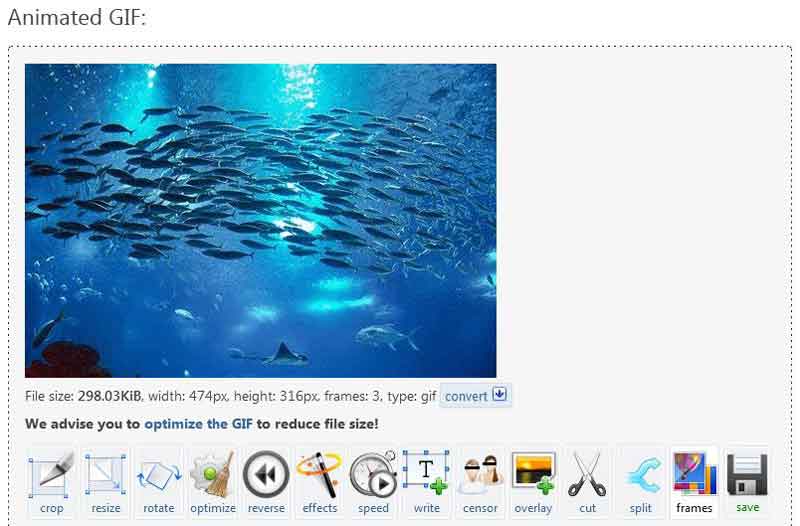
iLoveIMG es una herramienta simple para convertir tu JPG a GIF animado en línea. Proporciona la edición gratuita que solo le permite convertir archivos JPG de hasta 200 MB por vez. Por supuesto, puede suscribirse a la edición premium para eliminar el límite y los anuncios.
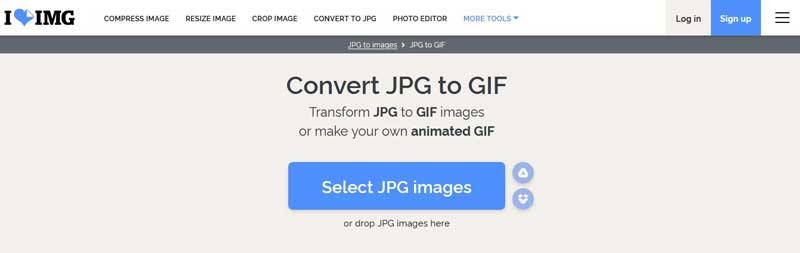
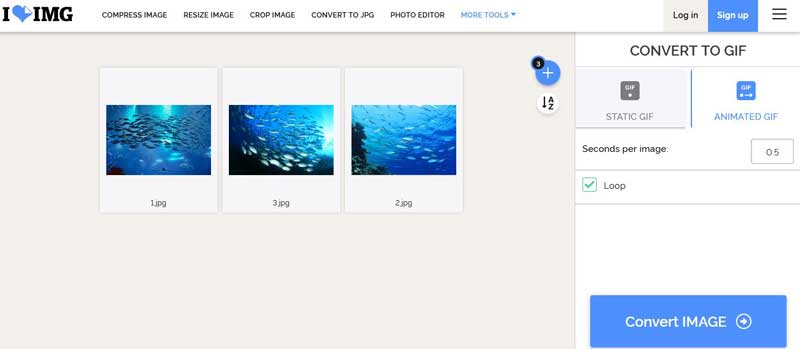
Como su nombre lo indica, ImageOnline es una solución de imágenes basada en la web. Más importante aún, le permite convertir JPG en GIF animado en línea de forma gratuita. Aunque contiene anuncios, puede usar las opciones personalizadas para crear el efecto deseado sin instalar nada en su disco.
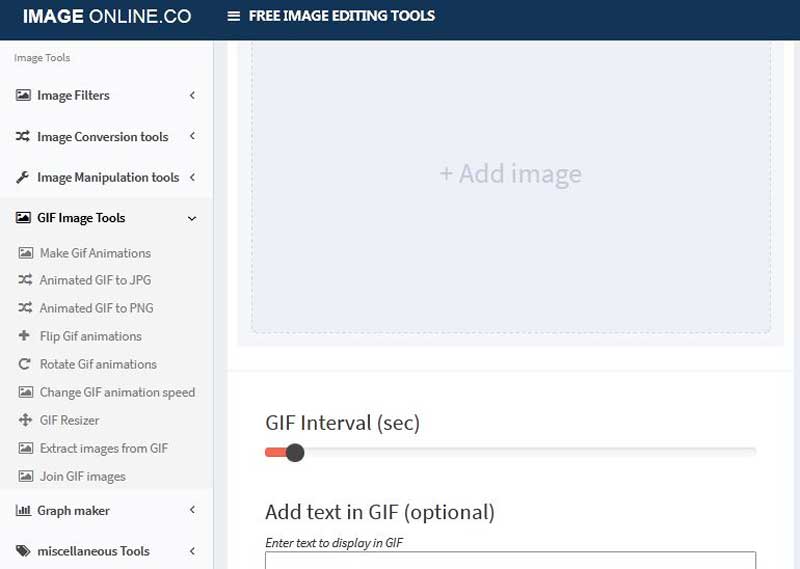
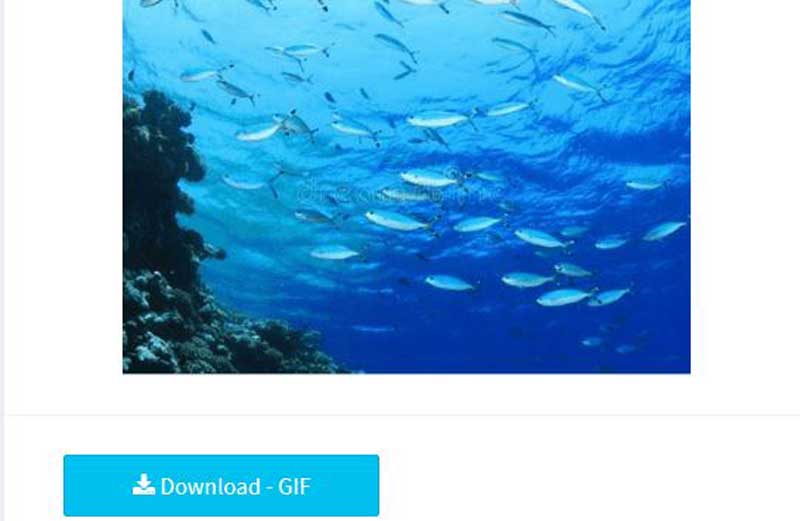
Note: Dado que la página web contiene muchos anuncios, debe tener cuidado al descargar GIF.
¿Puedes guardar un GIF como JPG cambiando el nombre?
No. Si simplemente cambia el nombre de una extensión de imagen GIF a JPG, puede dañar sus imágenes. La forma correcta de guardar GIF como JPG es usar un programa de conversión de GIF a JPG.
¿Cómo convertir JPG a GIF en Photoshop?
Puede abrir un JPG en Photoshop, editarlo y luego guardarlo como otro formato de imagen, como GIF. Para conocer más detalles prácticos, haga clic en aquí.
¿Por qué mi GIF animado se guarda como imágenes?
GIF es una serie de imágenes estáticas. Al descargar un GIF de la web, debe guardarlo como GIF. Si lo descarga como otro formato, se convertirá en una imagen fija.
Conclusión
Ahora, debe aprender al menos cuatro formas de convertir sus imágenes JPG en un GIF animado para contar una historia completa. Se dice que una imagen vale más que mil palabras. Por lo tanto, una imagen GIF debería valer miles de palabras. Aiseesoft Video Converter Ultimate puede ayudarlo a optimizar el trabajo y producir la mejor calidad de salida posible. ¿Mas problemas? Por favor, siéntase libre de dejar un mensaje a continuación.
Convertir JPG/JPEG
Convertir JPG a ICO Convertir JPG a Word Convertir JPG a Texto Convertir JPEG a PNG Convierte JPEG en Vector Convertir JPG a GIF
Video Converter Ultimate es un excelente conversor, editor y potenciador de video para convertir, mejorar y editar videos y música en 1000 formatos y más.
100% Seguro. Sin anuncios.
100% Seguro. Sin anuncios.